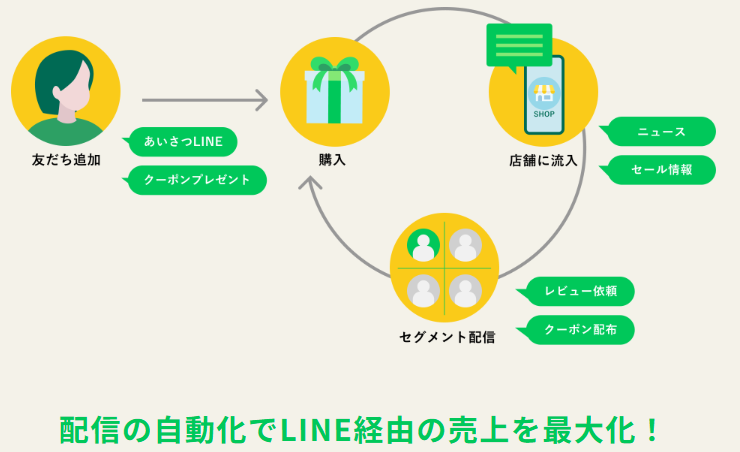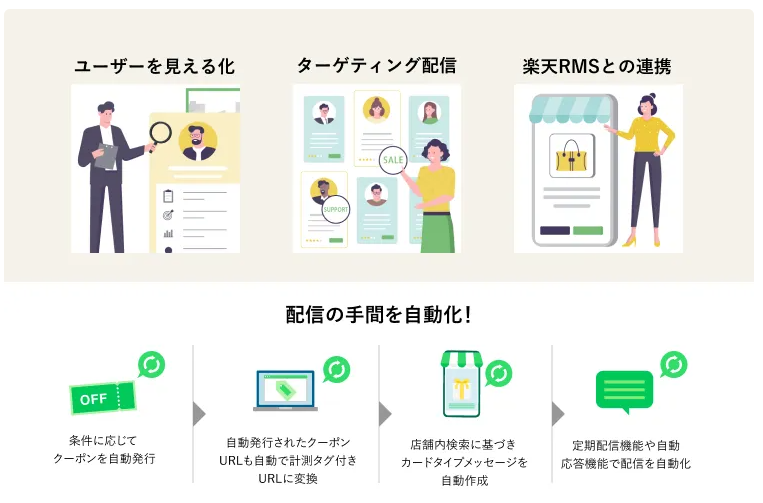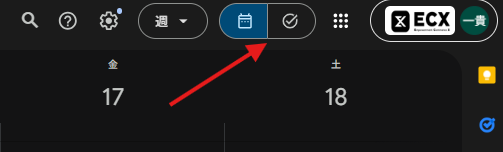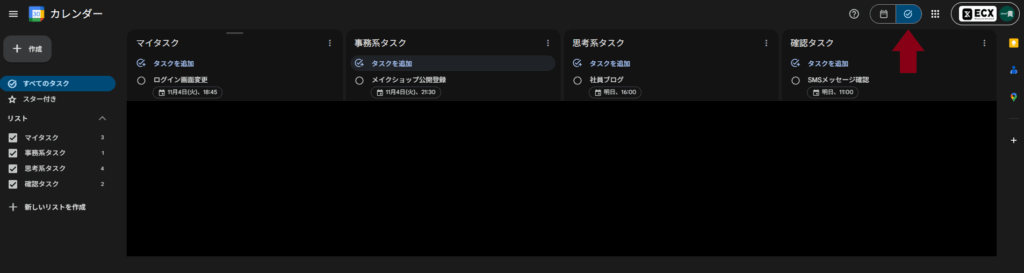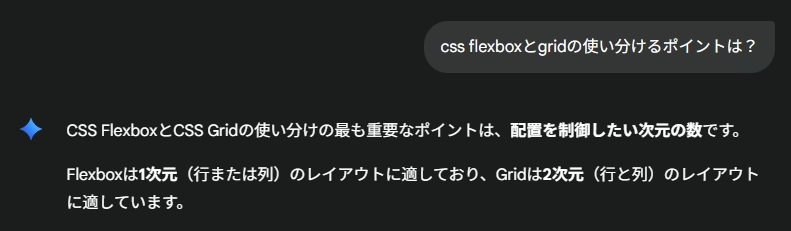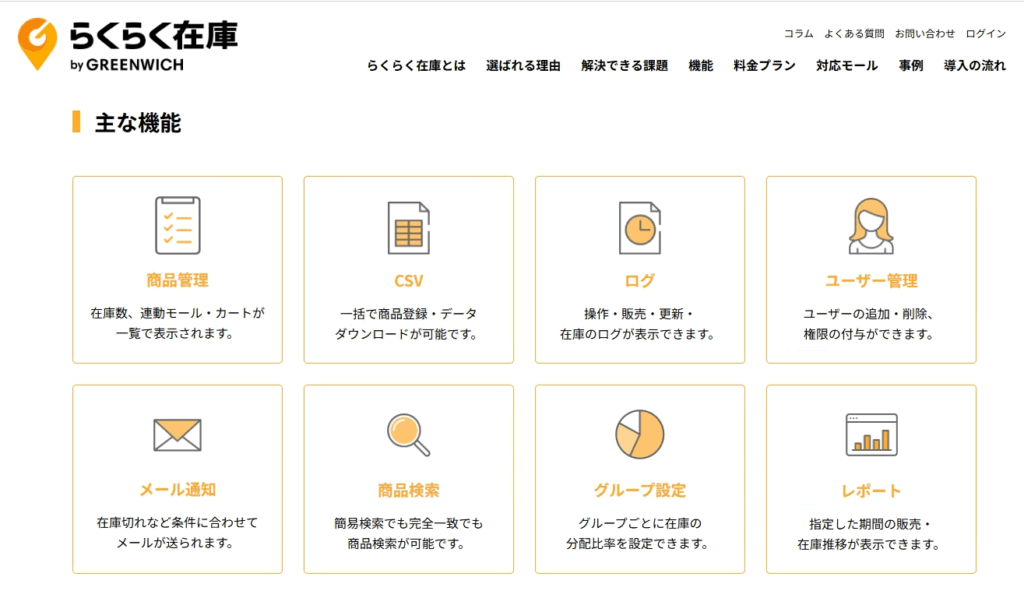平素はグリニッジ株式会社ホームページをご利用いただき、誠にありがとうございます。
早いもので本年も残り一か月を切りました。
本年中は格別のお引き立てを賜り、まことに有り難く厚く御礼申し上げます。
来年も変わらぬお引立てのほど、よろしくお願い申し上げます。
さて、弊社では誠に勝手ながら、以下の期間につきまして 年末年始の休業とさせていただきます。
ご迷惑をおかけいたしますが、ご理解とご協力の程何卒よろしくお願い申し上げます。
1.休業期間
2025年12月27日(土)~2026年1月4日(日)
※12月26日(金)は12時をもちまして業務を終了させていただきます。
2.お問い合わせ対応について
休業中のお問い合わせにつきましては、2026年1月5日(月)以降のご返答とさせていただきます。
何かとご不便をお掛け致しますが、よろしくご了承のほど、お願い申し上げます。
3.緊急対応について
弊社サービス(ウルトラASP、ウルトラASP for 楽天市場、らくらく在庫、らくらく最安更新、らくらくーぽん、らくらくーぽんYahoo!ショッピング版、IMG-UP、らくらくライン、らくらく広告、らくらくコンテンツ)をご利用で、緊急対応が必要な場合は、恐れ入りますが各サービス窓口までメールをお送りください。
- ウルトラASP:ultra-asp@greenwich.co.jp
- らくらく在庫:zaiko@greenwich.co.jp
- らくらく最安更新:saiyasu@greenwich.co.jp
- らくらくーぽん:coupon@greenwich.co.jp
- らくらくーぽんYahoo!ショッピング版: follow@greenwich.co.jp
- IMG-UP:img-up@greenwich.co.jp
- らくらくライン:line@greenwich.co.jp
- らくらく広告:koukoku@greenwich.co.jp
- らくらくコンテンツ:contents@greenwich.co.jp
今後ともグリニッジ株式会社をどうぞよろしくお願いいたします。
グリニッジ株式会社